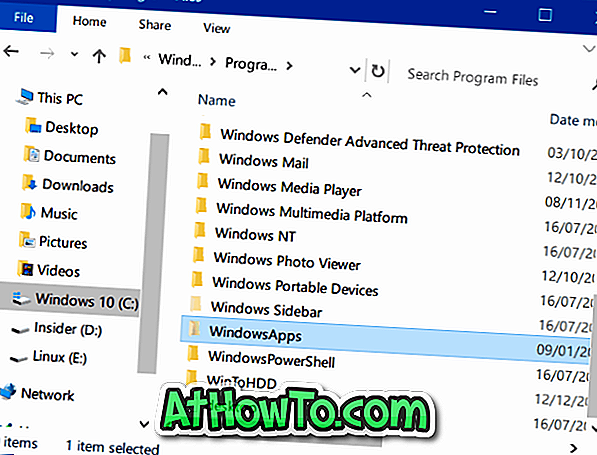Sletning af de midlertidige filer er en af de bedste måder derude for at frigøre en betydelig mængde ledig plads på dit Windows-operativsystem.
Lang tid Windows-brugere ved sandsynligvis, hvordan man manuelt sletter midlertidige filer uden hjælp fra tredjeparts pc-rengøringsværktøjer som CCleaner.
Der er en nem og sikker metode til at slette midlertidige filer i Windows 10. Du kan bruge appen Indstillinger til sikkert at rydde alle midlertidige filer i Windows 10 uden at installere yderligere software. Sådan bruger du appen Indstillinger til sikkert at slette midlertidige filer i Windows 10.
Sletning af midlertidige filer i Windows 10
Trin 1: Åbn indstillinger app ved at klikke på dens ikon i venstre side af Start menuen.

Trin 2: På startsiden af Indstillinger app klik på System ikon.

Trin 3: Klik på Opbevaring . Klik under Drev under Opbevaring på drevet, hvor Windows 10 er installeret. For nemheds skyld viser Windows 10 på Windows-siden Windows-logoet på drevet, hvor Windows 10 er installeret.

Trin 4: Når du har klikket på systemdrevet (hvor Windows 10 er installeret), vil du se siden Lagringsbrug . Siden viser diskplads, der bruges af system og reserverede filer, apps og spil, dokumenter, billeder, musik, videoer, mail, desktop, andre brugere, kort, OneDrive og midlertidige filer.

Trin 5: Som du kan se på billedet nedenfor, lige under indgangen Midlertidige filer, viser Windows 10 det rum, der bruges af midlertidige filer. På min pc bruger midlertidige filer en kæmpe på 11, 5 GB. Bemærk, at Windows 10 tager højde for pladsen, der bruges af Downloads-mappen, papirkurven, den tidligere version af Windows (Windows.old-mappen) og den midlertidige filmappe, mens du beregner størrelsen på midlertidige filer.

Klik på Midlertidige filer .
Trin 6: Marker afkrydsningsfeltet ud for T empiriske filer på siden Midlertidige filer og fjern derefter filer for at slette alle midlertidige filer fra din Windows 10-pc. Hvis du ser bekræftelsesdialogboksen, skal du klikke på Ja eller OK-knappen for at begynde at slette filer.

Den traditionelle måde at manuelt rengøre midlertidige filer på
Trin 1: Åbn kommandoen Kør, ved samtidig at trykke på Windows logo og R-taster.

Trin 2: Indtast % temp% og tryk derefter på Enter- tasten for at åbne Temp-mappen med midlertidige filer.

Trin 3: Vælg alle filer og mapper, og klik derefter på Delete- tasten for at slette alle midlertidige filer. Det er en god ide at flytte midlertidige filer til papirkurven og slette dem permanent efter et par dage, så hvis et program eller Windows ikke virker korrekt efter sletning af midlertidige filer, kan du gendanne dem.